Padidinkite srautinio kaupiklio buferį VLC, kad išvengtumėte vaizdo mikčiojimo
Namų Pramogos Vlc Vaizdo įrašas / / March 18, 2020
Paskutinį kartą atnaujinta

Ar VLC grotuvas turi mikčiojimo problemų transliuodamas mediją? Padidinus buferinę talpyklą, gali būti išspręstos kai kurios iš šių vaizdo ir garso problemų.
„VLC Player“ sukuria puikų srautinio vaizdo grotuvą, tačiau kartais jis gali patekti į srauto buferio smaigalius. Iš dalies tai gali kilti dėl aparatūros ar tinklo problemų, bet taip pat gali kilti dėl 0,3 sekundės numatytosios buferinės talpyklos. Tai nesunku pakeisti, tačiau radus tinkamiausią jūsų ryšiui buferį, gali prireikti pataisyti.
Yra du būdai, kaip pakeisti srautinio kaupimo buferį „VLC Player“. Vienas yra nuolatinis, kitas yra laikinas ir iš naujo nustatomas po kiekvieno srauto. Galite pakeisti vieną arba abu (tokiu atveju laikinas pakeitimas laikinai turi viršenybę.) Tiesiog vykdykite toliau pateiktas instrukcijas.
Nuolatinis VLC buferio keitimas
Paleiskite VLC ir atidarykite Įrankiai> Nuostatos arba paspauskite klaviatūros klavišą (Ctrl + P).

Nustatymų lango apatiniame kairiajame kampe spustelėkite Visi ženklelis, kad būtų rodomi papildomi nustatymai.
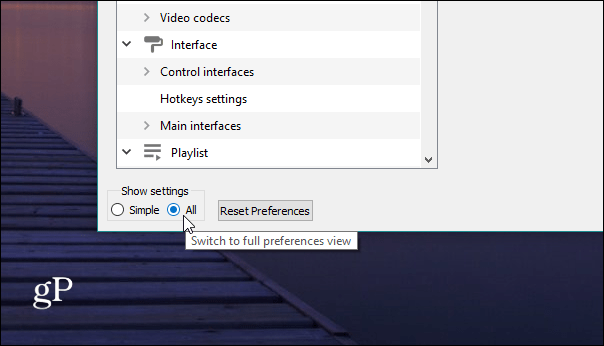
Dabar slinkite žemyn iki „Stream Output“ ir keiskite talpyklą į didesnį skaičių. Pagal numatytuosius nustatymus tai yra 1500 milisekundžių, tai yra lygu 1,5 sekundės.
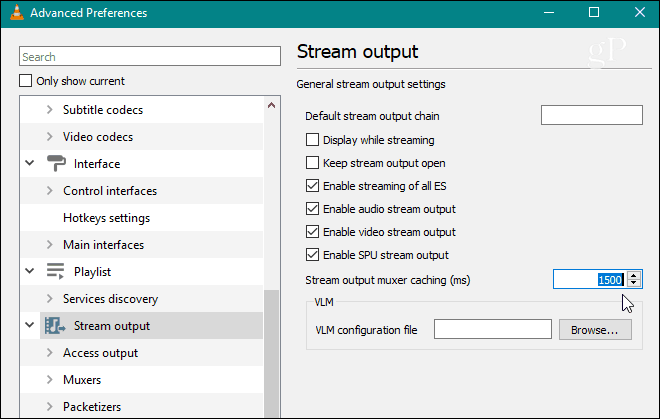
Keisti buferį remiantis „Stream“ pagrindu
Atkūrimo VLC leistuve metu spustelėkite skirtuką Media, tada pasirinkite Open Network Stream.
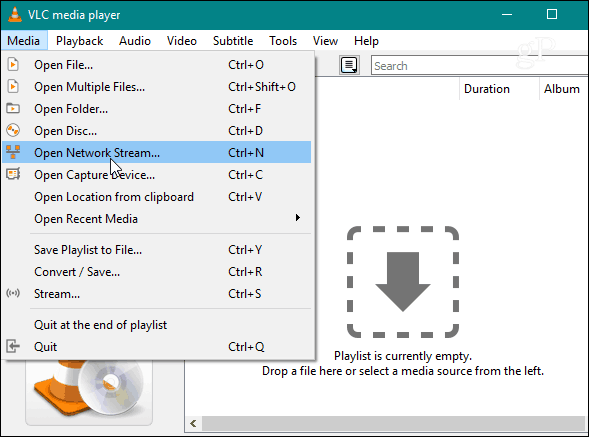
Nustatymų meniu pateks į skirtuką Tinklas. Lango apačioje spustelėkite laukelį „Rodyti daugiau parinkčių“. Papildoma informacija pasirodys apačioje; langelyje „Talpinimas“ užpildykite didesnį talpyklos numerį nei esamas. Pvz., Jei norite, kad buferis būtų patobulintas iki 1,5 sekundės, pakeiskite numerį į 1500 ms.
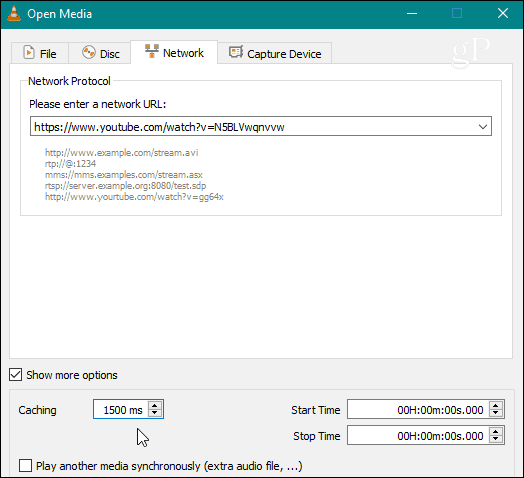
Skirtingai nuo kito metodo, šis pakeitimas neišsaugos daugiau nei šiuo metu transliuojamos žiniasklaidos priemonės. Vietoj to jis grįš į numatytąjį, kai tik baigsis dabartinis srautas.


